目次
ファイルを間違えて削除してしまった時や、重要な課題の提出期限前にパソコンが壊れてしまい、せっかく作ったファイルが消えてしまった時など、恐怖や無力感に襲われた経験はありませんか?
EaseUS Data Recovery WindowsとMacに対応し、SoftwareHowで徹底的に検証され、私たちはそれを推奨しています。

EaseUS Data Recoveryの機能、そして類似のアプリとの比較はどうでしょうか? もしそれが優れているなら、なぜ他のアプリを検討する必要があるのでしょうか? それを知るために読み進めてください。
EaseUS Data Recoveryについての簡単な概要
何ができるのか?
VictorはEaseUS Data RecoveryのWindows版とMac版の両方をテストし、16GBのフラッシュドライブと1TBの外付けハードディスクからファイルを復元することに成功しました。
特長一覧
- ディスクイメージング: いいえ
- スキャンの一時停止と再開: はい
- ファイルのプレビュー:可能、ただしスキャン中は不可
- 起動可能なリカバリーディスク: いいえ
- SMARTモニター: はい
ほとんどのドライブに搭載されているSMART(Self-Monitoring, Analysis, and Reporting Technology)技術を使って、ハードディスクに問題がないか継続的に監視します。 スキャンは一時停止と再開が可能で、何時間もかかる可能性があるので非常に便利です。 また、見つかったファイルの内容をプレビューして、復元するかどうか確認できますが、これはは、スキャンが終了したときのみ表示されます。

特に、失われたファイルの断片を含むドライブのイメージ(複製)を作成したり、起動可能なリカバリーディスクを作成したりすることはできないため、ドライブの寿命が尽きたときに役立つ機能が欠けています。
Windows版は月額69.95ドル、年間99.95ドル、生涯ライセンス149.95ドル。 Mac版は月額89.95ドル、年間119.95ドル、生涯ライセンス164.95ドルです。
Windowsでの比較は?
WindowsとMacでデータ復元ソフトの効果を比較するテストを行いました。 10個のファイル(PDF、Word Doc、MP3)が入ったフォルダを4GBのUSBメモリにコピーして削除しました。 Windowsでは、各アプリが10個のファイルを復元し、さらに以前のファイルも復元できました。 スキャンにかかった時間を分と秒で記録しています。
Data Recoveryは、高速スキャンを使用して、ほとんどのWindows競合製品よりも多くのファイルを復元することができました。 Wondershare Recoveritは、さらに2つのファイルを復元することができましたが、3倍の時間がかかりました。 しかし、EaseUSの製品は、この記事で紹介したWindowsデータ復元アプリで最も高価なものでもあります。
EaseUS Data Recovery for Windowsは、他の競合製品よりも高速でパワフルです。
- Wondershare Recoverit:34ファイル、14:18
- EaseUS Data Recovery:32ファイル、5:00
- ディスクドリル:29ファイル、5分08秒
- GetData Recover My Files: 23ファイル、12:04
- Do Your Data Recovery:22ファイル、5:07
- Stellar Data Recovery Professional:22ファイル、47:25
- MiniTool Power Data Recovery:21ファイル、6:22
- リカバリーエクスプローラー:12ファイル、3分58秒
- [email protected] ファイル復元:12ファイル、6:19
- Prosoft Data Rescue:12ファイル、6:19
- Remo Recover Pro: 12ファイル(と16フォルダ)、7:02
- ReclaiMe File Recovery: 12ファイル、8:30
- Windows版R-Studio:11ファイル、4:47
- DMDE:10ファイル、4分22秒
- Recuva Professional: 10ファイル、5:54
EaseUS Data Recovery for Windowsは、競合製品に比べると高価です。
- Recuva Pro: 19.95ドル (標準版は無料)
- Prosoft Data Rescue Standard: $19.00より(復元したいファイルに対して支払う。)
- リカバリーエクスプローラ スタンダード:39.95ユーロ(約45米ドル)
- DMDE (DM Disk Editor and Data Recovery Software): $48.00
- Windows用Wondershare Recoverit Essential:59.95ドル/年
- [email protected] ファイルリカバリーアルティメット: 69.95ドル
- GetData Recover My Files Standard: $69.95
- ReclaiMe File Recovery Standard: $79.95
- R-Studio(Windows版):79.99ドル
- Stellar Data Recovery Professional: $79.99/年
- ディスクドリル for Windows Pro: 89.00ドル
- Do Your Data Recovery Professional: $89.00 ライフタイム
- MiniTool Power Data Recovery Personal:89.00ドル/年
- Remo Recover Pro for Windows: $99.97
- EaseUS Data Recovery Wizard for Windows:年額99.95ドル、生涯149.95ドル
Macでの比較は?
Macでは、Stellar Data Recoveryは、高速スキャンにより競合他社よりも多くのファイルを復元することができましたが、2倍の時間がかかりました。 しかし、最も高価なMacデータ復元アプリの1つでもあります。
EaseUS Data Recovery for Macは、他の競合製品よりも高速で、成功率が高いです。
- Stellar Data Recovery Professional:3225ファイル、8分
- EaseUS Data Recovery:3055ファイル、4分
- R-Studio for Mac: 2336ファイル、4分
- Prosoft Data Rescue:1878ファイル、5分
- ディスクドリル:1621ファイル、4分
- Wondershare Recoverit:1541ファイル、9分
- Remo Recover Pro: 322ファイル、10分
EaseUS Data Recovery for Macは、競合製品よりも高価です。
- Prosoft データレスキュー for Mac スタンダード:19ドルから(復元したいファイルに対しての支払い)
- R-Studio(Mac版):79.99ドル
- Wondershare Recoverit Essential for Mac: $79.95/年
- Stellar Data Recovery Professional: $79.99/年
- Disk Drill Pro for Mac: 89ドル
- EaseUS Data Recovery Wizard for Mac:年額119.95ドル、生涯169.95ドル
- Remo Recover Pro for Mac: 189.97ドル
つまり、WindowsとMacの両方において、ユーザーはアプリの機能性よりもその価格から、代替品を探すことになります。
EaseUS Data Recoveryのベストな代替品
ここでは、14の代替アプリとその比較について説明します。
1.ステラデータリカバリー(Windows、Mac)

ステラデータリカバリープロフェッショナル このアプリについては、Stellar Data Recovery Reviewで詳しく説明しています。
特長一覧
- ディスクイメージング: はい
- スキャンの一時停止と再開:可能だが、常に利用できるわけではない
- ファイルのプレビュー:可能(ただし、スキャン中は不可
- 起動可能なリカバリーディスク: はい
- SMARTモニター: はい
EaseUS Data Recoveryとは異なり、ディスクイメージングを行い、起動可能なリカバリーディスクを作成することができます。 ファイルをよく復元することがわかりましたが、スキャン時間がEaseUSよりかなり長くなっています。
Stellar Data Recovery Professional は 1 年間のライセンスで 79.99 ドルです。 プレミアム・プランとテクニシャン・プランはより高いコストで利用できます。
2.Recuva Professional (Windows)
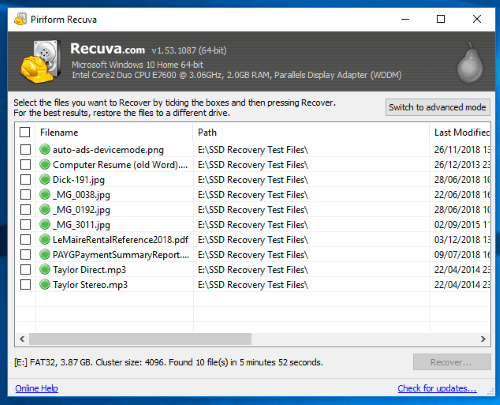
Recuva Professional は、もともとPCの無駄なスペースを解放する人気アプリ「CCleaner」を開発した会社によって作られました。 これはWindowsユーザーのための代替品です。 私たちは、Windows用の「最も手頃な」データ復元アプリであることを発見しました。
特長一覧
- ディスクイメージング: いいえ
- スキャンの一時停止と再開: いいえ
- プレビューファイル:あり
- 起動可能なリカバリーディスク:なし、ただし外付けドライブからの起動は可能
- SMARTモニタリング: いいえ
プロフェッショナル版では、仮想ハードディスク、自動アップデート、プレミアムサポートが追加され、価格は19.95ドルと手頃です。
Recuva Professionalの価格は19.95ドル(1回限り)で、テクニカルサポートや仮想ハードディスクのサポートは含まれない無料版もあります。
3.R-Studio(Windows、Mac、Linux)

R-Studio(アールスタジオ は、他のすべてのデータ復元ツールの基準となるものです。 私たちは、この復元アプリが「最も強力」であると判断しました。 初心者には適していませんが、マニュアルを読むことを厭わなければ、複数のシナリオでデータを取り戻す最高のチャンスを提供します。
特長一覧
- ディスクイメージング: はい
- スキャンの一時停止と再開: はい
- ファイルのプレビュー:可能(ただし、スキャン中は不可
- 起動可能なリカバリーディスク: はい
- SMARTモニター: はい
R-Studio は、EaseUS よりも手頃な価格で、必要なすべての機能を備えており、あらゆる OS でデータ復元が可能な最も強力なアプリとして広く知られています。 データ復元の専門家には最高の選択肢ですが、一般ユーザーには EaseUS の方が扱いやすいと思われます。
R-Studioは、79.99ドル(1回限り)ですが、本稿執筆時点では、59.99ドルに割引されています。
4.MiniTool Power Data Recovery (Windows)
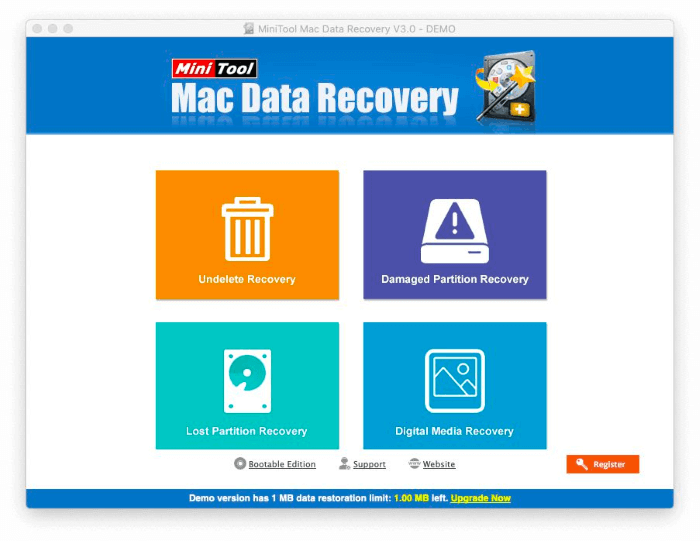
MiniTool Power Data Recovery 無料版は1GBのデータ復旧に限定して提供されます。
特長一覧
- ディスクイメージング: はい
- スキャンの一時停止と再開:いいえ、ただし完了したスキャンの保存は可能です
- プレビューファイル:あり
- 起動可能なリカバリーディスク: はい、ただし別アプリです
- SMARTモニタリング: いいえ
MiniToolはEaseUSのツールと同等の機能を提供し、削除されたファイルを復元しますが、スキャンが遅く、EaseUS Data Recoveryよりわずかに安いだけです。
MiniTool Power Data Recovery Personalは、月額69ドルまたは年額89ドルです。
5.ディスクドリル(Windows、Mac)
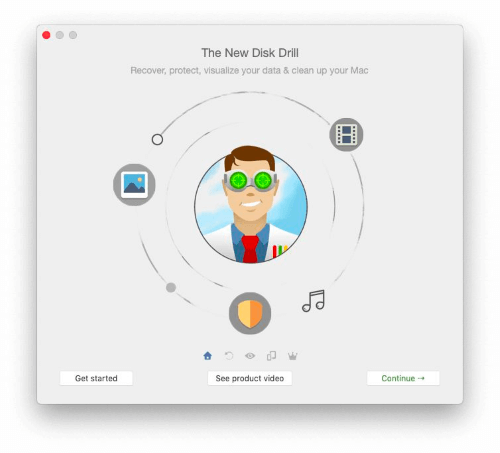
クレバーファイル ディスクドリル 他の人が行った比較テストでは、他のデータ復元アプリほど効果的ではないと結論付けられていましたが、これは驚きです。 私のテストでは、すべてのファイルの復元に成功しました。 詳しくは、Disk Drill レビューを参照してください。
特長一覧
- ディスクイメージング: はい
- スキャンの一時停止と再開: はい
- プレビューファイル:あり
- 起動可能なリカバリーディスク: はい
- SMARTモニター: はい
Disk Drillはサブスクリプションではなく、1回限りの購入となるため、一部のユーザーには受け入れられやすい。 サブスクリプションを好むMacユーザーには、Setappで安価に購入できる。 スキャン時間はEaseUSとほぼ同じで、より多くの機能を搭載している。
CleverFiles Disk Drillの価格は公式サイトで89ドル、Mac版では月額9.99ドルのSetappサブスクリプションで利用可能です。
6.プロソフトデータレスキュー(Windows、Mac)

プロソフトは、最近、ビジネスモデルを変更し データレスキュー 以前は99ドルのアプリでしたが、現在は救出したいファイルに対してのみ料金を支払うようになっています。
19ドルという安さで復元できると言っていますが、この値段はファイルの数によって決まるので、時間が経つにつれてコストがかさむのは確かです。 幸い(他のほとんどの復元アプリと同様に)お金を払う前にどのファイルが復元できるかを判断することができます。
特長一覧
- ディスクイメージング: はい
- スキャンの一時停止と再開:いいえ、ただし完了したスキャンの保存は可能です
- プレビューファイル:あり
- 起動可能なリカバリーディスク: はい
- SMARTモニタリング: いいえ
スキャンにかかる時間はほぼ同じで、Prosoftのツールで探していたファイルをすべて復元できましたが、EaseUSの方がより多くのファイルを探し出せました。
Prosoft Data Rescue Standardの価格は少し不明確です。 以前は99ドルで購入できましたが、現在は復元したいファイルの分だけ支払います。 詳細は大雑把ですが、ウェブサイトでは "19ドルからという低価格" と引用されています。
7.GetData RecoverMyFiles (Windows)(ゲットデータ・リカバー・マイファイルズ)。
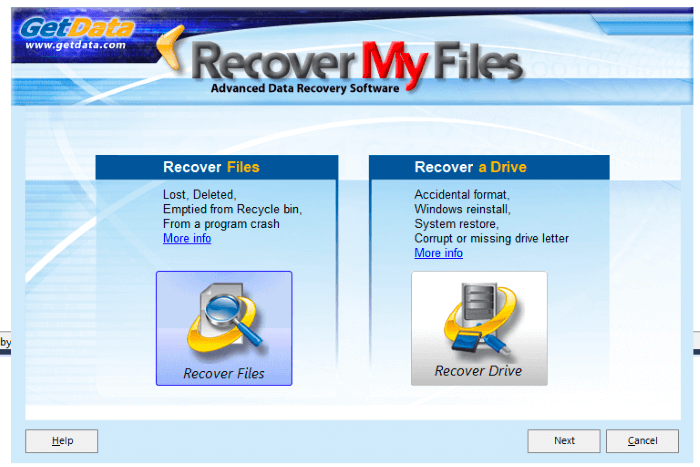
GetData RecoverMyFiles Standardは、Windows用の使いやすいデータ復元アプリケーションです。 スキャンを開始するには、いくつかのステップを完了するだけです。 アプリのインターフェースは、専門的でないのが新鮮です。
特長一覧
- ディスクイメージング: いいえ
- スキャンの一時停止と再開: いいえ
- プレビューファイル:あり
- 起動可能なリカバリーディスク: いいえ
- SMARTモニタリング: いいえ
EaseUSと同様、GetDataはStellarやR-Studioのようなアプリに見られる高度な機能を備えていません。 Stellarはスキャンを開始するための手順が少なく、GetDataのスキャンは著しく遅いです。 私のテストの1つで、GetDataは175個の削除されたファイルすべてを特定しましたが、それらの27%のみを復元することが出来ました。
GetData RecoverMyFiles Standardの価格は69.95ドル(1回限りの料金)です。
8.ReclaiMeファイルリカバリー(Windows)
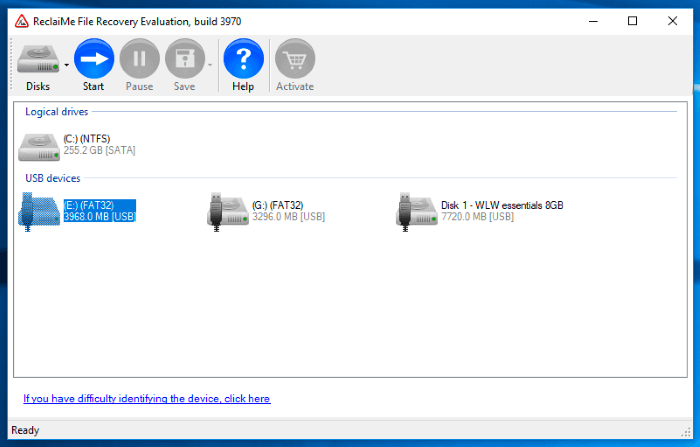
ReclaiMe File Recovery Standardもサブスクリプション不要のWindowsツールです。 一回限りのコストはGetDataより少し高く、私のテストでは回復したファイルの数は少なかったです。 アプリを開くのに時間がかかりますが、その後マウスを2回クリックするだけでスキャンを開始することが可能です。
特長一覧
- ディスクイメージング: いいえ
- スキャンの一時停止と再開: はい
- プレビューファイル: はい、画像とドキュメントファイルのみ
- 起動可能なリカバリーディスク: いいえ
- SMARTモニタリング: いいえ
ReclaiMe は、ごみ箱が空になった後に削除されたファイルの復元、フォーマットされたディスクの復元、削除され損傷したパーティションからのファイルの復元にそれなりに成功しています。 他のアプリの方が復元に成功している場合が多いですが、ReclaiMe ではそれなりの成功の可能性があります。
ReclaiMe File Recovery Standardは、79.95ドル(1回限りの料金)です。
リカバリーエクスプローラ スタンダード(Windows、Mac、Linux)
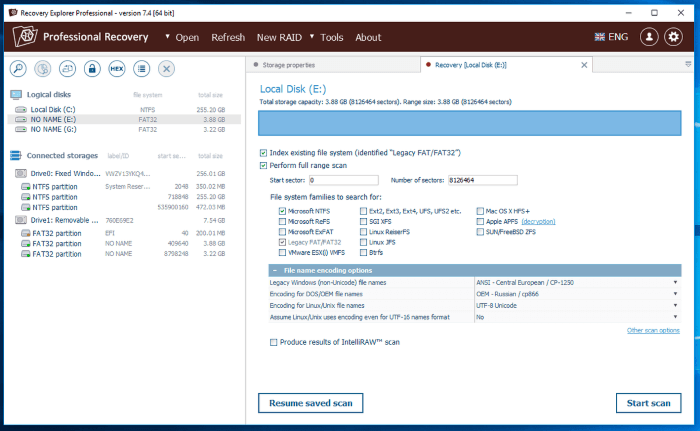
Sysdev Laboratories Recovery Explorer Standardは、初心者の方には敷居が高く感じられるかもしれませんが、それ以外の点では優れた製品です。 価格は手頃で、サブスクリプションは必要ありませんし、WindowsとMacの両方で使用できます。
特長一覧
- ディスクイメージング: はい
- スキャンの一時停止と再開: はい
- プレビューファイル:あり
- 起動可能なリカバリーディスク: いいえ
- SMARTモニタリング: いいえ
私のテストでは、Recovery Explorer Standard は他のどの復元アプリよりも速く、高度な機能を持ちながら R-Studio よりも使いやすく感じました。 業界のテストでは、R-Studio が唯一のアプリとして上回ったのです。
Recovery Explorer Standardは39.95ユーロ(約45ドル)、Professionalは179.95ユーロ(約220ドル)です。
10. [email protected] ファイルリカバリーアルティメット (Windows)
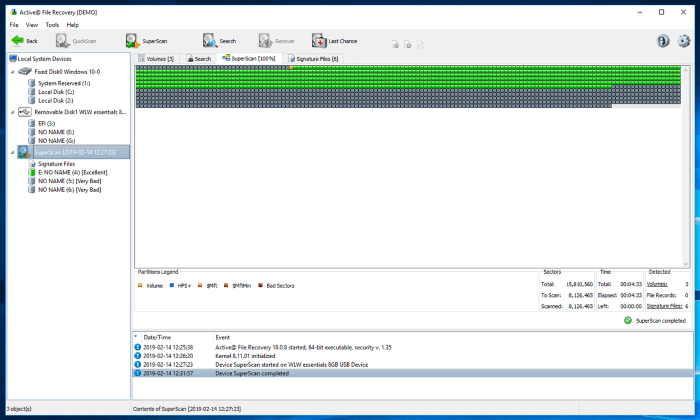
[email protected] File Recovery Ultimate は、類似していますが、Windows 上でのみ動作します。 サブスクリプションは必要なく、R-Studio の機能のほとんどを備えていますが、初心者には適していません。 提供されるプランの範囲は、ファイルを取り戻すために $69.95 を全額費やす必要がない場合があることを意味しています。
特長一覧
- ディスクイメージング: はい
- スキャンの一時停止と再開: いいえ
- プレビューファイル:あり
- 起動可能なリカバリーディスク: はい
- SMARTモニタリング: いいえ
業界のテストでは、削除または破損したパーティションからファイルを復元する際に [email protected] は最高のスコアを獲得しました。 他のカテゴリでは、R-Studio および Recovery Explorer Standard に次ぐスコアを獲得しました。 Windows の上級ユーザであれば、間違いなく検討すべきアプリケーションです。
[email protected] File Recovery Ultimateの価格は69.95ドル(1回限りの料金)です。 スタンダード版とプロフェッショナル版はより低価格でご利用いただけます。
11.Do Your Data Recovery Professional (Windows, Mac)
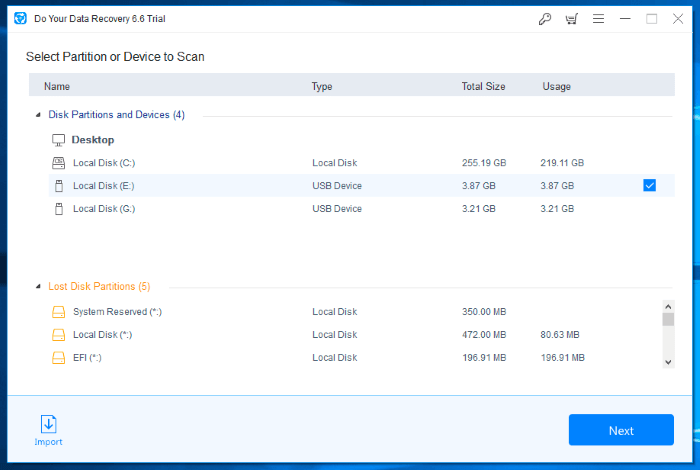
Do Your Data Recovery Professionalは、より簡単な復元問題には適していますが、複雑な問題には役立ちません。 Windowsの簡単なテストでは、EaseUSとほぼ同じ数のファイルを復元し、そのスキャンはほぼ同じくらい迅速でした。
Do Your Data Recovery Professionalの価格は、1年ライセンスが69ドル、ライフタイムライセンスが89ドルです。 他の多くのアプリが1台のコンピュータ用であるのに対し、これらのライセンスは2台のコンピュータをカバーしています。
12.DMDE(Windows、Mac、Linux、DOS)
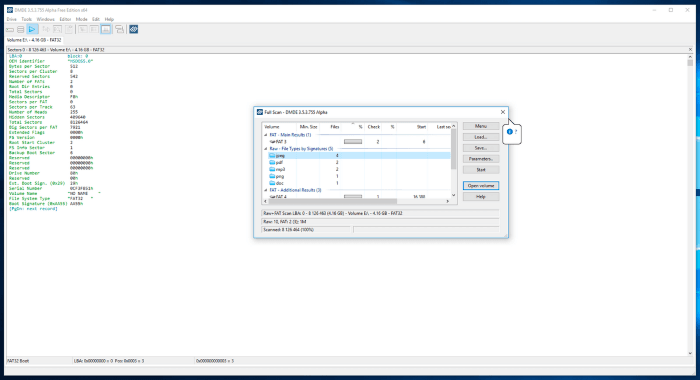
DMDE (DM Disk Editor and Data Recovery Software) は、複雑な復元作業に最適で、業界テストでは、削除されたパーティションの復元で最高評価を受け、破損したパーティションの復元では R-Studio と同スコアで、スキャンも高速です。
しかし、私の経験では、単純な作業にはあまり適していません。 私のテストでは、EaseUS、Recoverit、Do Your Data Recoveryよりもはるかに少ないファイルを回復しました。
DMDE Standardは、1つのOSで48ドル(1回限りの購入)、すべてで67.20ドルです。 プロフェッショナル版は、約2倍のコストで利用できます。
13.Wondershare Recoverit(Windows、Mac)
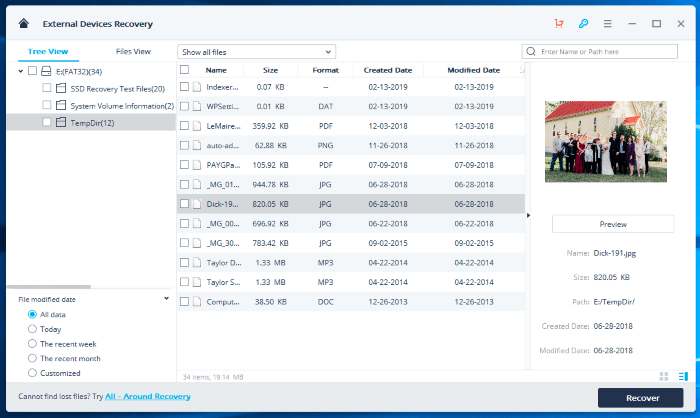
Wondershare Recoverit Proは、ファイルを回復するための最も成功したツールではなく、そのスキャンはかなり遅いです。 Windows版をテストしたとき、RecoveritはEaseUSよりも失われたファイルを見つけることにわずかに成功したが、そうするために3倍の時間がかかりました。
Mac版はEaseUSの2倍遅く、半分の数のファイルしか見つけられませんでした。 このアプリで成功するかもしれませんが、他の方法でより良い経験ができる可能性が高いです。
Wondershare Recoverit Essentialの価格は、Windows版が59.95ドル/年、Mac版が79.95ドル/年です。
Remo Recover Pro (Windows、Mac)
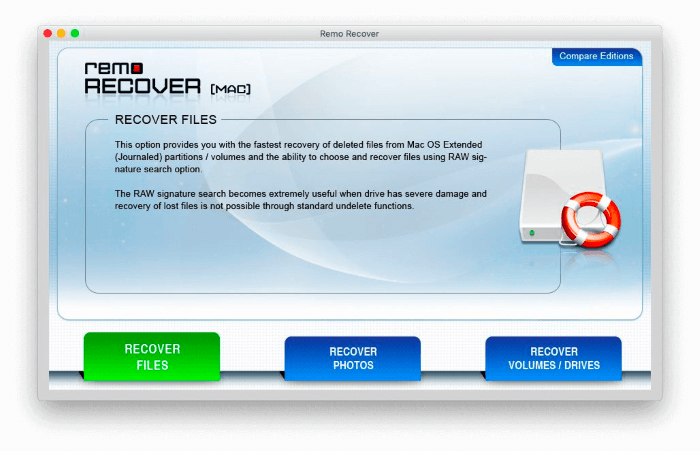
Remo RecoverはRecoveritと似ていて、私たちがリストアップした他の復元アプリよりも期待できません。 Macでのテストでは、他のどのアプリよりも時間がかかり、見つかったファイルも少なかったです。 Windowsでのテストでもあまり良くありませんでした。 しかし、それは高価です。実際、Macアプリの価格は目を疑うほど高いものでした。
Remo Recover Proは、Windows用の99.97ドル(ワンタイム料金)とMac用の189.97ドルです。 執筆の時点では、価格はそれぞれ79.97ドルと94.97ドルに割引されています。 より安価なベーシック版とメディア版も用意されています。
では、どうすればいいのでしょうか?
EaseUS Data Recoveryは、WindowsとMacに対応し、ドライブの潜在的な問題を監視し、スキャンの一時停止と再開が可能なため、時間がなくなっても再スタートする必要がない、市場で最高のデータ復元アプリケーションの1つです。
Victor Corda、業界の専門家、そして私自身による徹底的なテストの結果、このアプリはほとんどの競合製品よりもファイルの復元に成功しており、スキャン時間も比較的速いと結論付けています。
また、EaseUS Data Recoveryは、ディスクイメージや起動可能なレスキュードライブの作成など、高度なアプリケーションで提供されているいくつかの機能を欠いています。
Windowsを使用していて、より手頃な価格のアプリケーションがお好みであれば、Piriform Recuvaをお勧めします。 無料版はほとんどのユーザーに適しており、プロフェッショナル版は20ドル未満です。 MacユーザーはProsoft Data Rescueを検討してください。
Windows と Mac の両方に対応しており、EaseUS よりも手頃な価格で利用できます。
最後に、学習曲線が急なソフトウェアを快適に使用できる場合、R-Studio は、ほとんどの競合製品ができないファイルを復元できる強力なツールです。 Recovery Explorer と DMDE は、上級ユーザ向けのその他の高品質なオプションです。
もっと詳しく知りたい方は、WindowsとMacのデータ復元アプリをご覧ください。 各アプリの詳細な説明と、私の完全なテスト結果が掲載されています。

